Alguns usuários relataram que o monitor ou tela adormeceu ou desligou sozinho enquanto assistia a um filme, eles jogaram videogame ou não fizeram nada. Isso geralmente acontece depois de alguns minutos. A maioria das telas de computador de hoje pode economizar energia diminuindo a luz de fundo da tela para uma porcentagem menor., ou simplesmente desligar a tela completamente. Embora isso possa economizar energia, pode ser irritante enquanto assiste a um filme. Devido a diferentes situações, O Windows implementou funções para controlar a economia de energia interna, para permitir que você configure, desabilite ou modifique este comportamento. Infelizmente, alguns usuários ainda não podem modificar seu sistema, em relação a economizar energia ou desligar a tela do computador. Apesar de configurar o Windows para nunca desligar a tela do computador ou apenas escurecê-la após uma hora ou mais, os usuários ainda experimentam uma tela preta após os primeiros 10 minutos ou mais.
Neste guia, direi qual pode ser a causa e como resolver este problema.
Solução 1: alterar configurações de energia
Windows 10 recém-instalado desligará automaticamente as telas do seu computador após 10 minutos. Para desativá-lo, clique no ícone do Windows no canto inferior esquerdo da barra de tarefas e clique em Opções de energia. Agora clique em Alterar configurações do plano para o plano selecionado.
Na janela que se abre agora, você pode alterar as configurações de Desligar a tela :. Altere para Nunca ou defina uma hora. Teste para ver se isso resolve o problema, mas, vá para a solução 2.
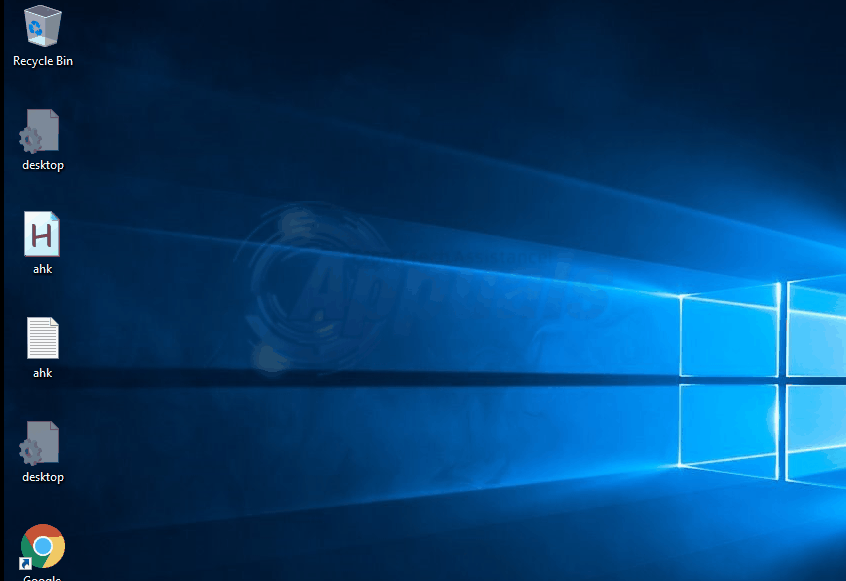
Solução 2: verificação de malware
Certos malwares de inicialização também podem desencadear esse comportamento. Os usuários relataram que após escanear seus sistemas com o Malwarebytes, eles foram capazes de resolver este problema. Veja mais etapas aqui
Solução 3: reparar arquivos do sistema
Se os arquivos do sistema estiverem corrompidos, pode fazer o Windows “pular” as configurações que o usuário especificou. O Windows tem um utilitário integrado chamado SFC Scan para reparar arquivos do sistema. Veja as etapas aqui
Postagem Relacionada:
- ⭐ Como obter códigos RP gratuitos em League of Legends?
- ▷ Como corrigir o erro 0x80070141 (o dispositivo não está acessível)?
- DS4Windows não detecta driver do Windows 10
- ▷ Como escrever um expoente em um computador
- Esta página não pode carregar o Google Maps corretamente
- ▷ Como reparar ERR_INTERNET_DISCONNECTED






